윈도우10 설치 USB 만들기 방법에 대해 알아보겠습니다.

준비물
- 8GB 이상의 USB
윈도우10을 사용하다 보면 갑작스럽게 시스템이 깨지거나 문제가 발생할 수 있습니다. 이런 경우를 대비하여 윈도우10 설치 USB를 만들어두면 윈도우를 포맷하고 새로 설치하는 작업을 보다 쉽게 할 수 있습니다.
USB 포맷하기
USB를 포맷하기 위해 해당 드라이브를 마우스 오른쪽 버튼으로 클릭하고 “포맷”을 선택합니다. 파일 시스템은 FAT32로 설정하고, 빠른 포맷 옵션을 체크한 후 포맷을 시작합니다.
윈도우10 설치 도구 다운로드
마이크로소프트 웹사이트에 접속하여 윈도우10 설치 도구를 다운로드합니다. 다운로드가 완료되었다면 해당 파일을 실행합니다. 도구 실행 시에는 관리자 권한으로 실행하는 것이 좋습니다.
도구 실행 시에는 사용 조건에 동의해야 합니다. 다음 화면에서는 “다른 PC용 설치 미디어(USB 플래시 드라이브, DVD 또는 ISO 파일) 만들기”를 선택합니다. 이후 언어, 에디션, 아키텍처를 선택해야 합니다.
USB 플래시 드라이브 선택
설치 도구를 실행한 후에는 USB 플래시 드라이브를 선택합니다. 이때, 미리 포맷한 USB가 잘 인식되었는지 확인하고 선택해야 합니다. 선택이 완료되었다면 윈도우10 설치 파일을 다운로드하기 위해 시간이 소요됩니다.
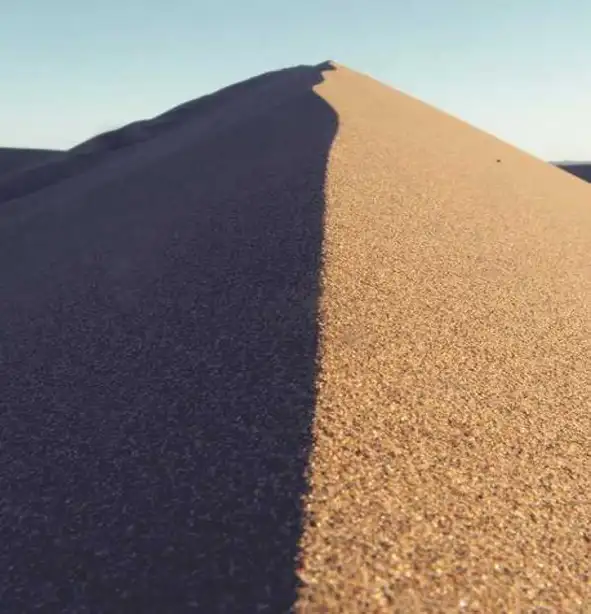
윈도우10 설치 파일 복사
윈도우10 설치 파일을 다운로드한 후에는 USB에 설치 파일을 복사하여 윈도우10 설치 USB를 완성합니다. 이제부터는 해당 USB를 사용하여 윈도우10을 설치하거나 복구할 수 있습니다.
윈도우10 설치 USB는 컴퓨터를 사용하고 관리하는 데 유용한 도구이므로 여러분들에게 꼭 필요한 아이템입니다. 컴퓨터 문제 발생 시에 유용하게 사용할 수 있으므로 미리 준비해두시면 좋습니다.
이번 글을 통해 윈도우10 설치 USB 제작 방법에 대해 알아보았는데, 참고하시기 바랍니다.
자주 묻는 질문과 답변
질문 1: 윈도우10 설치 USB를 만들기 위해 필요한 용량은 어떻게 되나요?
답변: 윈도우10 설치 USB를 만들기 위해 8GB 이상의 용량이 필요합니다.
질문 2: 윈도우10 설치 USB를 만들면 어떤 이점이 있나요?
답변: 윈도우10 설치 USB를 만들면 시스템이 깨지거나 문제가 발생했을 때 쉽게 포맷하고 새로 설치할 수 있습니다.
질문 3: 윈도우10 설치 USB를 제작하는 방법은 무엇인가요?
답변: 윈도우10 설치 USB를 만들기 위해 먼저 USB를 포맷하고, 마이크로소프트 웹사이트에서 윈도우10 설치 도구를 다운로드하여 USB에 설치 파일을 복사하면 됩니다.